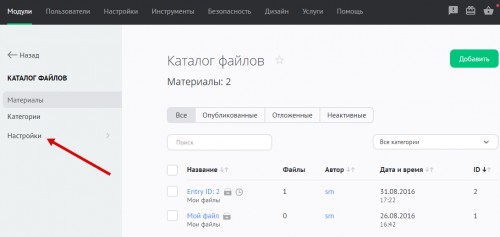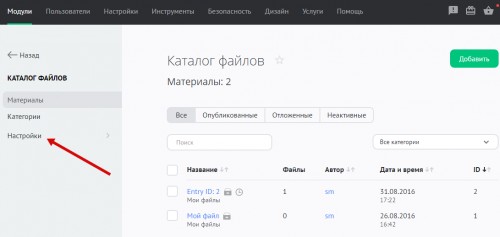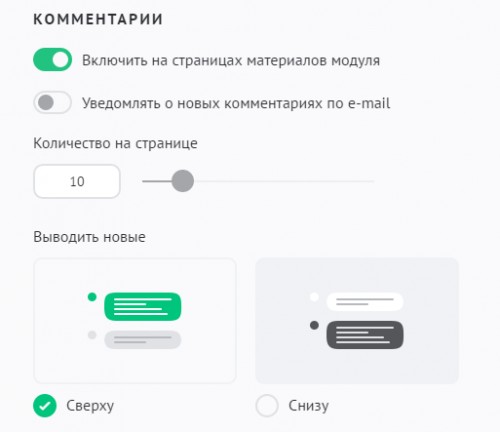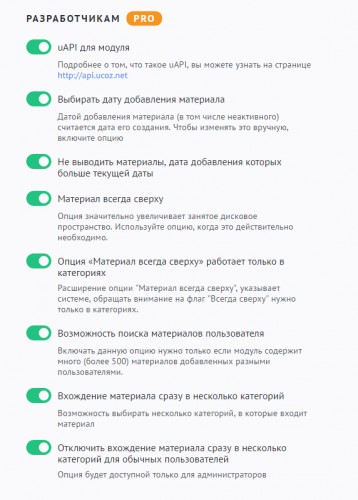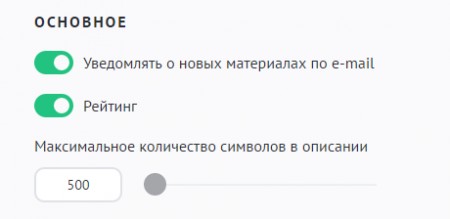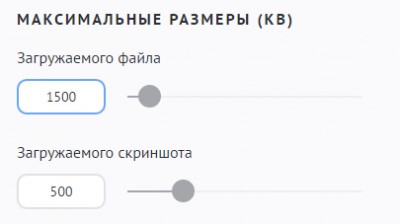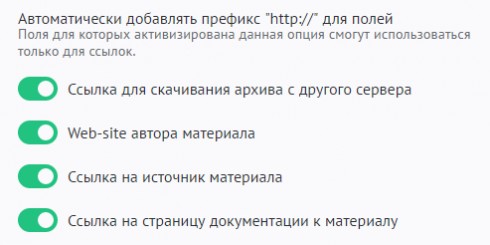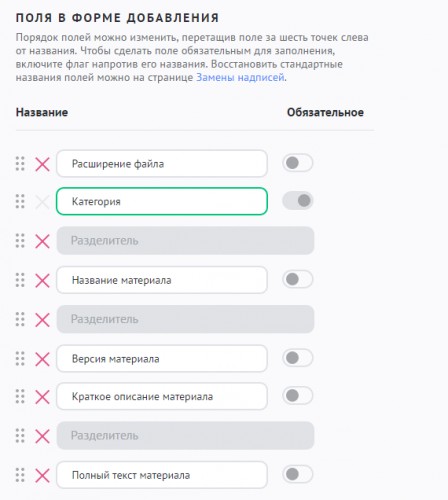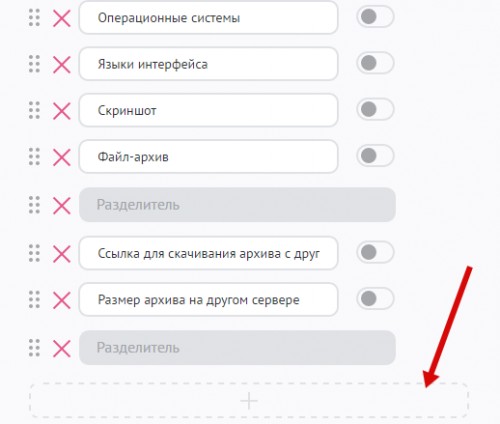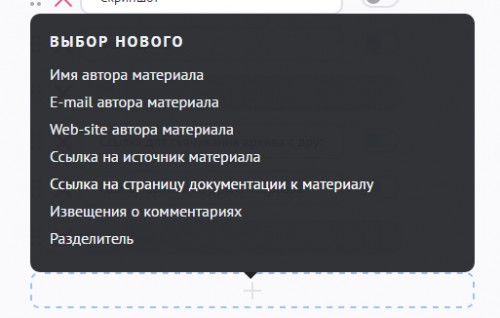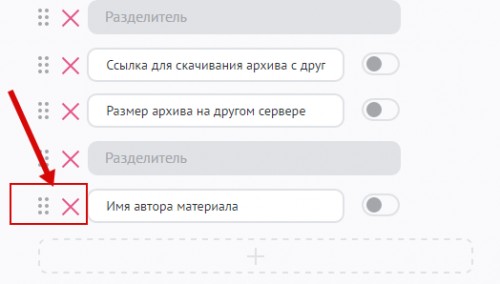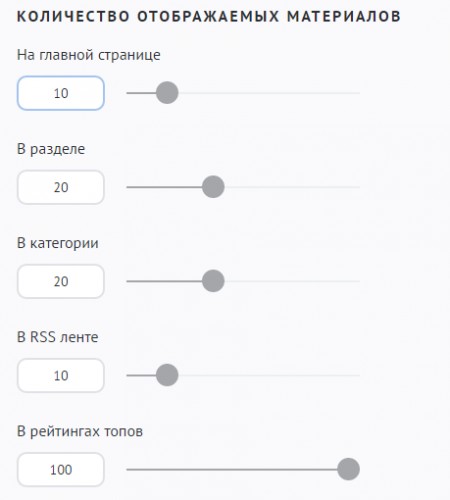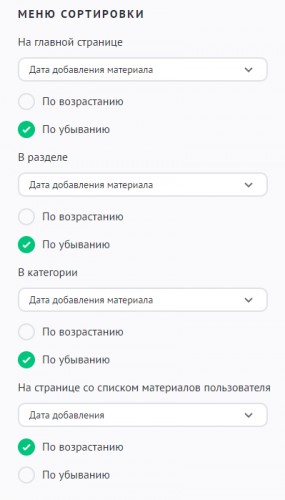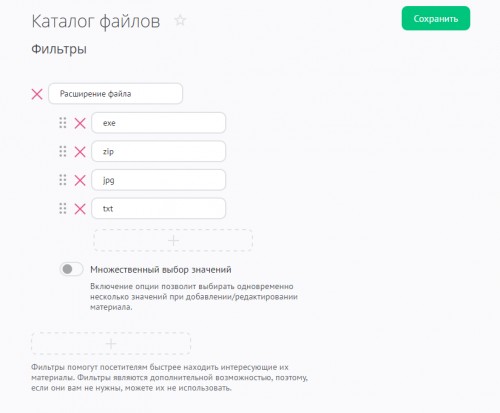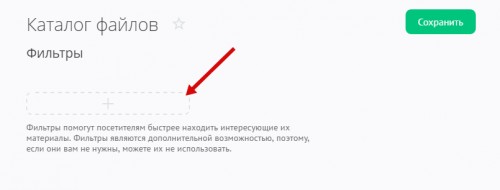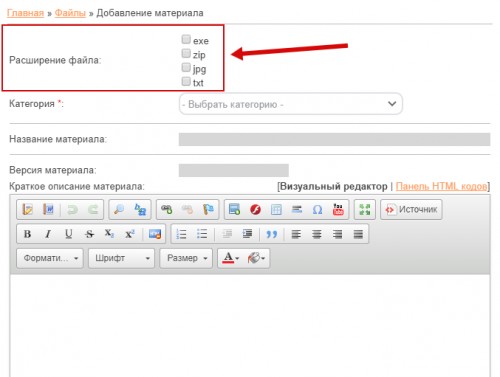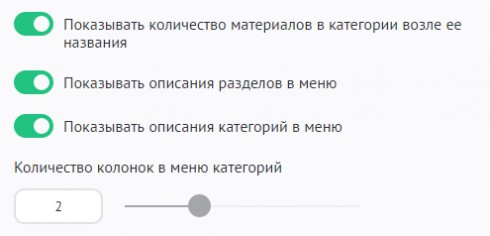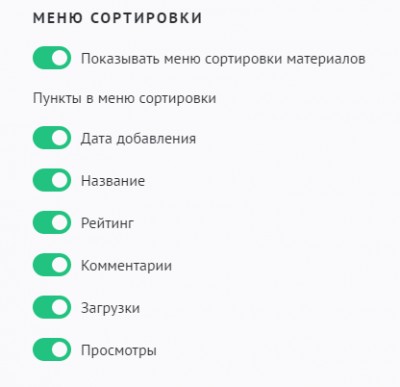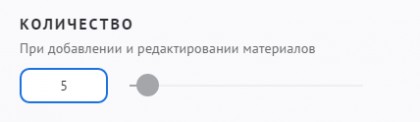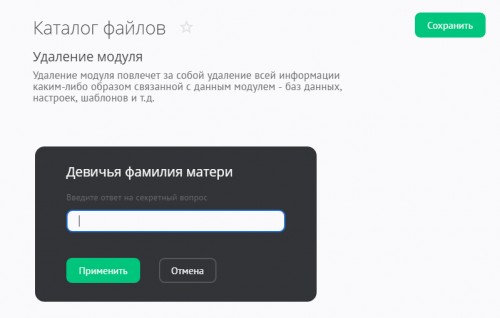Настройки модуля «Каталог файлов»
В панели управления сайтом в списке модулей выберите «Каталог файлов» и на открывшейся странице в меню слева нажмите на пункт «Настройки»:
Откроется страница настроек модуля, которая содержит следующие разделы:
-
Основные
-
Название модуля
-
Комментарии
-
Разработчикам
-
-
Материалы
-
Основное
-
Поля в форме добавления
-
Пользовательские дополнительные поля
-
Количество отображаемых материалов
-
Меню сортировки
-
-
Фильтры
-
Внешний вид
-
Разделы и категории
-
Меню сортировки
-
-
Изображения
-
Количество
-
Размеры
-
Ограничения
-
-
Удалить модуль
Основные
Название модуля
Название модуля выводится в меню панели управления и заголовках страниц с помощью переменной $MODULE_NAME$.
Комментарии
При включенной настройке «Уведомлять о новых комментариях по e-mail» на почту администратору будут приходить уведомления.
При выключенном социальном комментировании (как выключить?) появляются настройки отображения комментариев:
Можно отключить комментарии, задать количество комментариев на странице и порядок их вывода.
Разработчикам
- uAPI для модуля. Подробнее о том, что такое uAPI, вы можете узнать на странице http://api.ucoz.net
- Выбирать дату добавления материала. Датой добавления материала (в том числе неактивного) считается дата его создания. Чтобы изменять это вручную, включите опцию. После включения опции можно отключить вывод материалов, дата добавления которых больше текущей даты.
- Материал всегда сверху. Опция значительно увеличивает занятое дисковое пространство. Используйте опцию, когда это действительно необходимо. При включении настройки появляется опция «Материал всегда сверху» работает только в категориях, которая указывает системе учитывать флаг "Всегда сверху" только в категориях.
- Возможность поиска материалов пользователя. Включать данную опцию нужно только тогда, когда модуль содержит много (более 500) материалов, добавленных разными пользователями. Данные материалы можно найти на странице пользователя, где доступны для использования переменные $_DIR_ACTIVITY_URL$ (ссылка на страницу с перечнем добавленных файлов) и $_DIR_ENTRIES$ (количество добавленных файлов).
- Вхождение материала сразу в несколько категорий. После включения опции материал может быть добавлен в несколько категорий. Просто отметьте их при добавлении материала. Можно отключить использование опции пользователями с помощью настройки «Отключить вхождение материала сразу в несколько категорий для обычных пользователей».
Материалы
Основное
- Рейтинг. Включает возможность оценки файлов пользователями. Из оценок составляется рейтинг, который может быть опубликован на странице сайта.
- Уведомлять о новых материалах по e-mail. На e-mail администратору высылается уведомление каждый раз, когда пользователи добавляют файлы в каталог.
- Максимальное количество символов в описании ограничивает размер текста, который пользователи вводят при добавлении файла.
Максимальные размеры
С помощью данных настроек устанавливается ограничение на размер загружаемых файлов (10-15360 Кб) и скриншотов (5-2000 Кб).
Автоматически добавлять префикс "http://" для полей
Поля, для которых активизирована данная опция, смогут использоваться только для ссылок. Для добавления префикса доступны следующие поля:
- Ссылка для скачивания архива с другого сервера
- Web-site автора материала
- Ссылка на источник материала
- Ссылка на страницу документации к материалу
Поля в форме добавления
В данном разделе указываются поля, которые отображаются при добавлении материала.
Чтобы добавить поле в форму, нажмите на иконку «+»:
И выберите поле из списка:
После добавления поле можно удалить или переместить:
Количество отображаемых материалов
Данная настройка позволяет указать количество записей, выводимых на одной странице. Материалы, не попадающие в указанное количество записей, можно посмотреть на других страницах с помощью переключателя страниц.
Сортировка по умолчанию
Меню сортировки позволяет задать порядок вывода материалов на страницах модуля. Материалы могут быть отсортированы по следующим параметрам:
- пользовательская сортировка
- дата добавления
- название материала
- рейтинг материала
- количество комментариев
- количество загрузок
- количество просмотров
- дата изменения
Для следующих страниц может быть задан индивидуальный порядок сортировки:
- на главной странице
- в разделе
- в категории
- на странице со списком материалов пользователя
После включения для одной из страниц пользовательской сортировки на странице добавления файла появится поле «Порядок вывода», в котором нужно указать число от 0 до 255. Чем меньше число, тем выше файл будет в списке.
Фильтры
Фильтры помогут посетителям быстрее находить интересующие их материалы. Фильтры являются дополнительной возможностью, поэтому, если они вам не нужны, можете их не использовать.
Для модуля «Каталог файлов» может быть задано два фильтра.
Нажмите на иконку «+», чтобы добавить новый фильтр:
Введите название фильтра и значения для него. Например, в качестве названия фильтра можно написать «Расширение файла», а в качестве значений — перечень расширений.
Опция «Множественный выбор значений» позволит на странице добавления файлов выбирать несколько значений фильтра:
При необходимости можно отключить эту опцию обычным пользователям:

Подробнее о том, как создавать и использовать фильтры, читайте в этой инструкции.
Внешний вид
Разделы и категории
В данном разделе доступны следующие настройки:
- Показывать количество сообщений в категории возле ее названия. Пример вида категории с количеством записей: «Моя категория [12]»; и без: «Моя категория».
- Показывать описание разделов в меню. Эта настройка влияет на меню разделов, которое выводится с помощью переменной $CATEGORIES$ на главной странице модуля.
- Показывать описание категорий в меню. Эта настройка влияет на меню категорий, которое выводится с помощью переменной $CATEGORIES$ на страницах разделов модуля.
- Количество колонок в меню категорий. Когда категорий много и нужно разместить их компактно, данная опция позволит разместить категории в несколько колонок (таблицей). Максимальное количество колонок — 4.
Пример отображения при всех включенных настройках и количестве колонок — 2:
Меню сортировки
Раздел позволяет настроить отображение меню сортировки на страницах категорий. Чтобы меню отображалось на сайте, включите настройку «Показывать меню сортировки материалов». Ниже укажите поля, по которым пользователи смогут сортировать материалы модуля.
За отображение меню в шаблоне отвечает переменная $SORTING_MENU$.
Изображения
Чтобы данный раздел появился в настройках, необходимо добавить поле «Изображения» на страницу добавления материала.
Количество
Опция задает максимальное количество изображений, которое может быть прикреплено пользователем к файлу. Допустимые значения — от 1 до 50. Настройка не ограничивает количество изображений для групп пользователей с правами «Редактировать и удалять все материалы» (администраторы и модераторы).
Обратите внимание, что у пользователей останется возможность разместить изображения с помощью визуального редактора, просто указав ссылку на картинку. Такие изображения не участвуют в подсчете максимального количества прикрепляемых.
Размеры
Все изображения после прикрепления к файлу имеют уменьшенные копии. Данные настройки устанавливают размеры уменьшенных копий и максимальные размеры полных изображений. Все изображения, которые больше указанного размера, будут пропорционально уменьшены.
Ширина и высота уменьшенного изображения в пикселях — от 1 до 9999 пикселей. Уменьшенные копии служат для вывода анонсов файлов в списке. Уменьшение копий позволит пользователям загружать страницы со списком файлов быстрее и сэкономит дисковое пространство сайта.
Максимальные размеры полного изображения в пикселях — от 0 до 9999 (если заданы значения 0x0, сохранятся оригинальные размеры). Все изображения, которые больше указанного размера, будут пропорционально уменьшены.
Так, изображение, размещенное переменной $IMAGE1$, будет иметь следующий исходный код:
<!--IMG1--> <a href="ссылка_на_полное_изображение" class="ulightbox" target="_blank" title="Нажмите для просмотра в полном размере..."> <img style="margin:0;padding:0;border:0;" src="ссылка_на_уменьшенное_изображение" align=""> </a> <!--IMG1-->
Этот код обеспечивает показ полного изображения при нажатии на уменьшенную копию.
Ограничения
Данная настройка позволяет ограничить размер прикрепляемых изображений. Допустимые значения — от 5 до 2000 килобайт. Если размер изображения превысит указанное значение, изображение не будет прикреплено к файлу, а пользователю будет показано предупреждение.
Удалить модуль
Удаление модуля влечет за собой удаление всей информации, каким-либо образом связанной с данным модулем: баз данных, настроек, шаблонов и т.д.
Для удаления модуля потребуется ввести ответ на секретный вопрос:
Если вы делали резервное копирование сайта, модуль может быть восстановлен со всеми данными, которые были добавлены на момент создания резервной копии